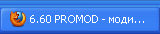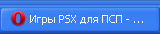| |
| Софт для PSP Здесь живут программы |
 09.11.2007, 21:49
09.11.2007, 21:49
|
Сообщение: #21 (560455)
|

Прошивка: 3.52 м33
Регистрация: 21.05.2007
Адрес: СВАО Москва
Возраст: 32
Сообщений: 36
Вы сказали Спасибо: 16
Поблагодарили 3 раз(а) в 2 сообщениях
Сила репутации: 1Репутация: 3
(с надеждой на лучшее)
|
Люди а можно сделать так чтоб не в играха а на рабочем столе управлять?
у меня все работает все отлично!!!
|
|
|



|
 10.11.2007, 14:16
10.11.2007, 14:16
|
Сообщение: #22 (560879)
|

Прошивка: 3.71 M33-3
Регистрация: 10.11.2007
Возраст: 32
Сообщений: 1
Вы сказали Спасибо: 0
Поблагодарили 0 раз(а) в 0 сообщениях
Сила репутации: 0Репутация: 0
(пока ничем не отличился)
|
|
|
|



|
 10.11.2007, 20:18
10.11.2007, 20:18
|
Сообщение: #23 (561256)
|

Прошивка: 3.52 м33
Регистрация: 21.05.2007
Адрес: СВАО Москва
Возраст: 32
Сообщений: 36
Вы сказали Спасибо: 16
Поблагодарили 3 раз(а) в 2 сообщениях
Сила репутации: 1Репутация: 3
(с надеждой на лучшее)
|
|
|
|



|
 10.11.2007, 21:00
10.11.2007, 21:00
|
Сообщение: #24 (561281)
|

Прошивка: Хорошая!
Регистрация: 21.09.2007
Адрес: Земля
Возраст: 40
Сообщений: 204
Вы сказали Спасибо: 60
Поблагодарили 53 раз(а) в 33 сообщениях
Сила репутации: 1Репутация: 50
(скоро придёт к известности)
|
кода в фифу играю чето глючит и не пашет
|
|
|



|
 11.11.2007, 13:34
11.11.2007, 13:34
|
Сообщение: #25 (561748)
|

Прошивка: Хорошая!
Регистрация: 21.09.2007
Адрес: Земля
Возраст: 40
Сообщений: 204
Вы сказали Спасибо: 60
Поблагодарили 53 раз(а) в 33 сообщениях
Сила репутации: 1Репутация: 50
(скоро придёт к известности)
|
так мне поможет кто нибудь
|
|
|



|
 11.11.2007, 14:07
11.11.2007, 14:07
|
Сообщение: #26 (561779)
|

Прошивка: 3.33 m33-3
Другие консоли: PS2
Регистрация: 03.05.2007
Адрес: Киев
Возраст: 39
Сообщений: 63
Вы сказали Спасибо: 32
Поблагодарили 49 раз(а) в 21 сообщениях
Сила репутации: 1Репутация: 30
(на пути к лучшему)
|
Сообщение от freefromlife

Люди а можно сделать так чтоб не в играха а на рабочем столе управлять?
у меня все работает все отлично!!!
|
Да такое возможно, не только мышкой управлять но и клавой) абсолютно любой кнопкой) Скоро выложу гайд на эту тему)
|
|
|



|
|
Эти 2 пользователя(ей) сказали Спасибо Zmeyga за это полезное сообщение:
|
|
 12.11.2007, 15:58
12.11.2007, 15:58
|
Сообщение: #27 (562680)
|

Прошивка: 3.52 м33
Регистрация: 21.05.2007
Адрес: СВАО Москва
Возраст: 32
Сообщений: 36
Вы сказали Спасибо: 16
Поблагодарили 3 раз(а) в 2 сообщениях
Сила репутации: 1Репутация: 3
(с надеждой на лучшее)
|
|
|
|



|
 13.11.2007, 19:01
13.11.2007, 19:01
|
Сообщение: #28 (563847)
|

Прошивка: Хорошая!
Регистрация: 21.09.2007
Адрес: Земля
Возраст: 40
Сообщений: 204
Вы сказали Спасибо: 60
Поблагодарили 53 раз(а) в 33 сообщениях
Сила репутации: 1Репутация: 50
(скоро придёт к известности)
|
а с адаптером вифи нормально работает??
|
|
|



|
 14.11.2007, 00:31
14.11.2007, 00:31
|
Сообщение: #29 (564084)
|

Прошивка: 3.33 m33-3
Другие консоли: PS2
Регистрация: 03.05.2007
Адрес: Киев
Возраст: 39
Сообщений: 63
Вы сказали Спасибо: 32
Поблагодарили 49 раз(а) в 21 сообщениях
Сила репутации: 1Репутация: 30
(на пути к лучшему)
|

Сообщение от earth

а с адаптером вифи нормально работает??
|
Это брелок чтоли? У друга стоит, вроде все отлично пашет.
добавлено через 1 час 42 минуты
Вобщем так, существует такая программа как JoyToKey (скачать c рапиды.ком)
Когда вы ее запустите увидите настройки для разных клавишь/аналогов.
Эта программа работает как обычный макрос, только ремапит он нажатия от psp на всю систему windows.
Так же можно применять для любых игр в которых джойпад вообще не поддерживается или работает не корректно.
Качайте архив и распаковуйте в удобное для вас место.
Итак приступим к настройке этой замечательной программы. =) - Первое что нам нужно зделать это включить поддержку стрелок и аналога нашей псп.
Врубем прогу и заходим в раздел Preferences и ставим галки возле Use Axes other than X and Y. и Use POV switches. Все аналог и стрелки у нас включены. Так же можете узаказать сколько виртуальных джостиков вы хотите использовать т.е. в настройке кнопки можно указать на какой виртуальный джойстик она будет переключатся при ее нажатии и удерживании. т.е. допустим нажав кнопку L вы переключитесь на 2-й джойстик и сможите использовать уже занятую кнопку на 1 джойстике, об этом чуть позже.
Заходим в раздел Joystic 1 и видим много button какая из них что делает подскажет нам этот список:
- Давайте настроим аналог. Допустим я хочу чтоб аналог управлял движением мыши. Для этого ставим такие конфиги:
Клацаете на Joystick 1, нажимаите 2 раза на AxisX(<0) выбираете подменю Mouse передвигаите ползунок который расположен горизонтально в левую сторону. Чем больше его перетягиваите тем болше чувствительность. Теперь попробуйте сами настроить все стороны с помощью нарисованного мною графика. Кто учил геометрию поймет)
[IMG]http://img222.**************/img222/8199/12dd5.png[/IMG]
В итоге у вас должно выйти так :
AxisX(<0) - Mouse:Horizontal(-100)
AxisX(>0) - Mouse:Horizontal(100)
AxisY(<0) - Mouse:Vertical(-100)
AxisY(>0) - Mouse:Horizontal(100)
Можно конечно поменять оси Y местами, тогда получится инверсия, удобно при полетах на самолете)
Так же можно указать Х как нажатие левой клавиши кнопки мыши, для этого надо 2 раза клацнуть на Button 4 и в подменю Mouse поставить галочку напротив Left button.
- Давайте разберемся с нажатием клавишь PSP >>> Keybord(Клавиатура). Выбираите кнопку на псп которую хотите зделать как нажатие клавиши клавиатуры, в моем случае это будет кубик(□) и будет он нажимать кнопку NumLock (та которая включает/выключает первую лампочку на клаве). Выбираем Button 5 заходим в вкладку Keyboard, видите желтым выделина строка ввода? вот нажмите туда левой кнопкой мыши и нажмите клавишу Num Lock на клавиатуре. Все. Можно указать конечно чтоб 1 клавиша вызывала CTRL+ALT+DEL, для этого выбираите кнопку (в моем случае это кубик(□) ) Button 5 заходите в вкладку Keyboard и делайте как это указано на скрине.
[IMG]http://img112.**************/img112/2907/qwelm1.th.jpg[/IMG]
- А сейчас давайте попробуем разобратся с двойными, тройными и т.д. нажатиями кнопок которое я коротко описал выше (виртуальные джойстики).
Для начала выберите вспомогательную кнопку на псп, в моем случае L shift, теперь выберите кнопку которую хотите привязать к этому шифту в моем случае это Х. Т.е. по окончанию этой процыдуры мы получим Lshift+X и он будет нажимать например клавишу Enter на клавиатуре (в вашем случае может быть что угодно).
Выбираем Joystick 1 ищем Button 6 (Это L) заходите в настройки кнопки, выбираите меню Special. В нем нужно поставить такие же настройки как на скрине (т.е. в пункте Use the setting of other joystick# temporarily выбираите Joystick 2.
[IMG]http://img411.**************/img411/3253/qwepr0.th.jpg[/IMG]
В главном меню программы перейдите на вкладку Joystick 2 и выбираите там Button 4 (Это клавиша Х). В ее настройках ставите ей чтоб она нажимала клавишу ENTER (как это делается смотри пункт PSP >>> Keybord). Все. Теперь при нажатии левого шифта активируется Joystick 2, и вы можите нажать Х, и на компе нажмется клавиша Enter. Если вы хотите чтоб было больше виртуальных джойпадов нужно просто в меню Preferences изменить цифру 2 на любое число до 16 включительно.
Все, думаю очень подробно описал настройки этой проги, извените за ошибки и не точности, у меня очень мало свободного времени(
Если вы чегото не поняли, задавайте свои вопросы) Буду старатся отвечать на ваши вопросы.
Последний раз редактировалось Zmeyga; 14.11.2007 в 00:37.
Причина: добавил, подумав
|
|
|



|
|
Эти 6 пользователя(ей) сказали Спасибо Zmeyga за это полезное сообщение:
|
|
 14.11.2007, 14:13
14.11.2007, 14:13
|
Сообщение: #30 (564345)
|

Прошивка: Хорошая!
Регистрация: 21.09.2007
Адрес: Земля
Возраст: 40
Сообщений: 204
Вы сказали Спасибо: 60
Поблагодарили 53 раз(а) в 33 сообщениях
Сила репутации: 1Репутация: 50
(скоро придёт к известности)
|
а в играх мона использовать как джойстки?
добавлено через 13 минут
а как настраивать не понел вообще как трегольник выбрать раскажи
добавлено через 18 минут
а в wifi host нечяего не должно отображатся когда я к компу подключаюсь?
Последний раз редактировалось earth; 14.11.2007 в 14:13.
Причина: добавил, подумав
|
|
|



|
 14.11.2007, 18:13
14.11.2007, 18:13
|
Сообщение: #31 (564627)
|

Прошивка: 3.33 m33-3
Другие консоли: PS2
Регистрация: 03.05.2007
Адрес: Киев
Возраст: 39
Сообщений: 63
Вы сказали Спасибо: 32
Поблагодарили 49 раз(а) в 21 сообщениях
Сила репутации: 1Репутация: 30
(на пути к лучшему)
|
Сообщение от earth

а в играх мона использовать как джойстки?
добавлено через 13 минут
а как настраивать не понел вообще как трегольник выбрать раскажи
добавлено через 18 минут
а в wifi host нечяего не должно отображатся когда я к компу подключаюсь?
|
да в играх не поддерживающих джойпад работает. А в хосте ничего не должно писать. Как настроить кнопки я описал подробно.
|
|
|



|
 14.11.2007, 23:00
14.11.2007, 23:00
|
Сообщение: #32 (564933)
|

Прошивка: 4.0 beta
Другие консоли: ps3
Регистрация: 15.10.2006
Адрес: tekken dojo
Возраст: 34
Сообщений: 52
Вы сказали Спасибо: 229
Поблагодарили 12 раз(а) в 8 сообщениях
Сила репутации: 1Репутация: 9
(с надеждой на лучшее)
|
вот
WiFiController:sceNetapct1Connect returns 80110601
чо за шит ?
сальто через Mental Alertness и чистое приземлениена псп
|
|
|



|
 30.11.2007, 14:47
30.11.2007, 14:47
|
Сообщение: #33 (575498)
|

Регистрация: 10.09.2007
Возраст: 36
Сообщений: 2
Вы сказали Спасибо: 1
Поблагодарили 0 раз(а) в 0 сообщениях
Сила репутации: 0Репутация: 0
(пока ничем не отличился)
|
Хотелось бы такую программку, только через USB...  WI-FI сетевухи нету...
|
|
|



|
 01.12.2007, 13:45
01.12.2007, 13:45
|
Сообщение: #34 (576077)
|

Регистрация: 12.02.2007
Возраст: 38
Сообщений: 3
Вы сказали Спасибо: 6
Поблагодарили 0 раз(а) в 0 сообщениях
Сила репутации: 0Репутация: 0
(пока ничем не отличился)
|
|
|
|



|
 06.01.2008, 21:09
06.01.2008, 21:09
|
Сообщение: #35 (596915)
|

Регистрация: 22.12.2007
Возраст: 37
Сообщений: 1
Вы сказали Спасибо: 4
Поблагодарили 0 раз(а) в 0 сообщениях
Сила репутации: 0Репутация: 0
(пока ничем не отличился)
|
WiFiController:sceNetapct1Connect returns 80110601 - тоже самое Slim проша 3.71 M33
|
|
|



|
 07.01.2008, 17:30
07.01.2008, 17:30
|
Сообщение: #36 (597438)
|

Модель консоли: PSP Go
Прошивка: Последняя
Другие консоли: Денди
Регистрация: 25.02.2007
Адрес: Краснодар
Возраст: 34
Сообщений: 238
Вы сказали Спасибо: 75
Поблагодарили 52 раз(а) в 37 сообщениях
Сила репутации: 1Репутация: 33
(на пути к лучшему)
|
Выложите пожалуйста First Configuration.cfg с настроенными уже клавишами ПЛИZZZZZZ
добавлено через 21 минуту
P.s.
ВОТ ссылка к PSP to Joypad v0.2 ничего настраивать ненадо, все работает (ток мне это нужно было для PS2 игр, насчет комповских еще непробовал)
~?~
Последний раз редактировалось Zbep777; 07.01.2008 в 17:30.
Причина: добавил, подумав
|
|
|



|
 10.01.2008, 22:13
10.01.2008, 22:13
|
Сообщение: #37 (599781)
|

Регистрация: 30.12.2007
Возраст: 37
Сообщений: 1
Вы сказали Спасибо: 0
Поблагодарили 0 раз(а) в 0 сообщениях
Сила репутации: 0Репутация: 0
(пока ничем не отличился)
|
 ????
????
WiFiController:sceNetapct1Connect returns 80110601
WiFiController:sceNetapct1Connect returns 80110601
чЕ это такое? кто скажет где там вообще надо айп прописовать в какой строке, там просто два места, а с англ. плохо.
|
|
|



|
 15.01.2008, 03:44
15.01.2008, 03:44
|
Сообщение: #38 (602671)
|

Регистрация: 05.01.2007
Адрес: Спб
Сообщений: 37
Вы сказали Спасибо: 1
Поблагодарили 10 раз(а) в 6 сообщениях
Сила репутации: 1Репутация: 9
(с надеждой на лучшее)
|
делал всё по факу
не работает
может в вайфай конфиге что нужно писать?
добавлено через 5 минут
нужно в вайфай квг прописасть адрес своего компа
всё
Последний раз редактировалось Ballek; 15.01.2008 в 03:44.
Причина: добавил, подумав
|
|
|



|
 05.01.2009, 19:02
05.01.2009, 19:02
|
Сообщение: #39 (759805)
|

Регистрация: 22.10.2006
Адрес: Питер
Сообщений: 21
Вы сказали Спасибо: 2
Поблагодарили 3 раз(а) в 2 сообщениях
Сила репутации: 1Репутация: 1
(с надеждой на лучшее)
|
Вопросы:
1) Исходники этой проги открыты ?
Я могу при необходимости её подкорректировать под свои нужды ?
2) Какие есть еще аналоги у этой программы ?
Последний раз редактировалось san822; 05.01.2009 в 19:02.
|
|
|



|
 05.01.2009, 20:27
05.01.2009, 20:27
|
Сообщение: #40 (759843)
|

Прошивка: 5.50 GEN-D3
Другие консоли: PSP 2008, Asus EEE-PC 900, Colt M4, iPhone 3G 8 Gb
Регистрация: 10.10.2008
Адрес: Санкт-Петербург
Возраст: 39
Сообщений: 1,814
Вы сказали Спасибо: 1,864
Поблагодарили 684 раз(а) в 517 сообщениях
Сила репутации: 1Репутация: 684
(луч света в тёмном царстве)
|
Никогда не бойтесь делать то, что не умеете! Помните: Титаник построили профессионалы, а ковчег - любители.
Телепаты в отпуске. Если хотите чтобы Вашу проблему решили максимально быстро - максимально точно её опишите.
Нам разум дал стальные руки-крюки (С)
|
|
|



|
|
Здесь присутствуют: 1 (пользователей: 0 , гостей: 1)
|
|
|
| Опции темы |
|
|
| Опции просмотра |
 Линейный вид Линейный вид
|
 Ваши права в разделе
Ваши права в разделе
|
Вы не можете создавать новые темы
Вы не можете отвечать в темах
Вы не можете прикреплять вложения
Вы не можете редактировать свои сообщения
HTML код Выкл.
|
|
|
Текущее время: 08:01. Часовой пояс GMT +3.
Powered by vBulletin® Version 3.8.7 Copyright ©2000 - 2025, vBulletin Solutions, Inc. Перевод: zCarot
PSPx Forum - Сообщество фанатов игровых консолей.
|
|
|



















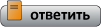


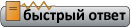





 (2)
(2) WI-FI сетевухи нету...
WI-FI сетевухи нету...




 Линейный вид
Линейный вид


![C чего начать? ⇒ ⇒ ⇒ [ЧАВО] - ответы на ЧАсто задаваемые ВОпросы C чего начать? ⇒ ⇒ ⇒ [ЧАВО] - ответы на ЧАсто задаваемые ВОпросы](../forum/images/panel_start.png)